 島村竜一
島村竜一
「売る力」の島村竜一です。
今日は7月20日(月曜日)
ここのところAuth0のプログラミングに取り組んでいます。
オフラインからオンラインへの移行を考えているからからのご相談で多く頂いているのが会員サイトの作成ならびに運用になります。
セキュリテイの高い会員サイトの運用のためにもログイン情報の保護は欠かせません。
ときたまログイン情報が漏れたなどの騒ぎが発生していますが、ログイン情報が流出した場合の責任は大きなものになります。
そのためにもAuth0の対応を急いでいます。
Auth0を導入することにより安全にログイン情報を守ることができるのでとってもお勧めです。
Auth0の導入はスキルがいりますが、今日はカンタンPlugin導入でできるセキュリティPluginのお話です。
- WordPressでホームページを作ったときにセキュリティを高めていきたい方
目次
All In One WP Security & Firewallおすすめの設定方法
WordPressのセキュリティを高めたいときにお勧めしたいセキュリティプラグインが
All In One WP Security & Firewallになります。
非常にいろいろなことができてセキュリテイを高めることができるのでおすすめのプラグインになります。
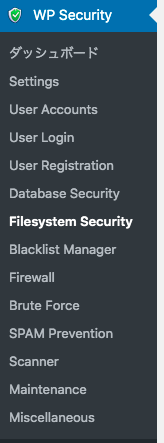
そのため設定項目も非常に多いのが特徴です。
そのなかから今回は特におすすめの機能を2つご紹介します。
おすすめ1)WordPressのバージョン情報を隠すことできる
WordPressは標準でバージョン情報がソースコードに表示されています。
古いバージョンを使っていると攻撃されやすくなるのでバージョン情報を
表記しないようにしておきましょう。
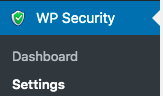
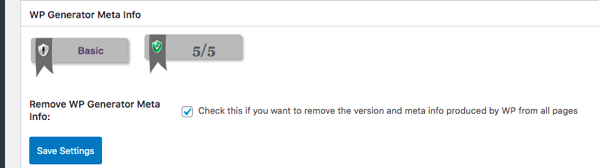
設定方法は
Settings →
WP Version Info →
WP Generator Meta Info →
チェックを入れます →
Save Settingsをクリックします。
おすすめ2)設定ファイルを守る
WordPressにはさまざまな情報がデータベースに保存されています。
特に
wp-config.phpというファイルはデータベースの接続情報が記載されています。
このファイル情報が読み取られるとホームページの改ざんがカンタンに行えてしまいます。
この設定をすることで第三者が大切なファイルが触れなくなります。
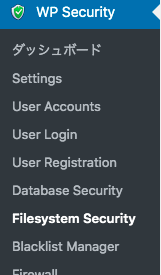
設定方法は
WP Security→
Filesystem Securityをクリックします。
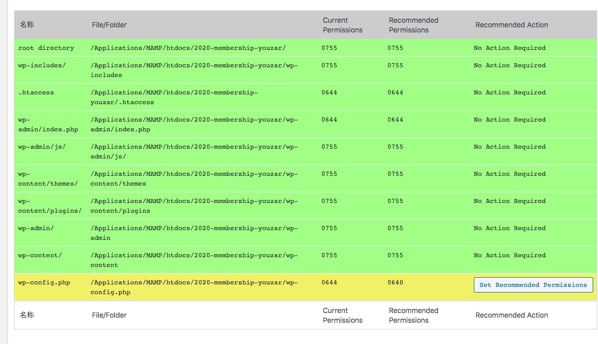
色が緑色になっているのが安全な設定です。
変更の必要なものは黄色、赤色で設定されています。
その場合は「Set Recommended Permissions」をクリックするとファイルの
アクセス権を変更して第三者がファイルに触れなくなります。
まとめ:セキュリティソフトごとに得意分野があるのでセキュリティソフトは複数インストールしよう!
前回WordPressの別のPluginのお話をさせていだきました。
SiteGuard WP Pluginでポチッとカンタンセキュリティ!Wordpress
https://goodsystem.jp/development/recommendedsiteguardwpplugin.html
WordPressの一つのPluginではなかなかすべてのセキュリティ対応はできないものです。
「SiteGuard WP」とあわせて「All In One WP Security & Firewall」も使ってみてくださいね。
是非試してみてくださいね。
ここまで読んでくださってありがとうございました。
ではまた次のブログでお逢いしましょう
仕事の生産性をあげるためさまざまな方法を試しました。その結果UiPathにたどり着き現在UiPathを使った業務効率化の開発、講師の仕事をしています。
講師、開発などの相談はお問い合わせからお願いします。


